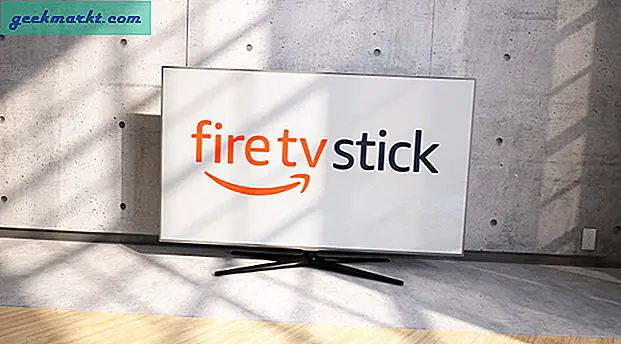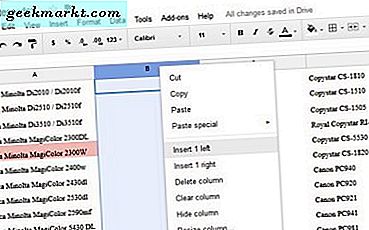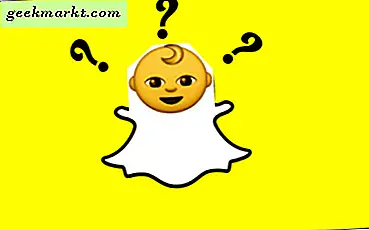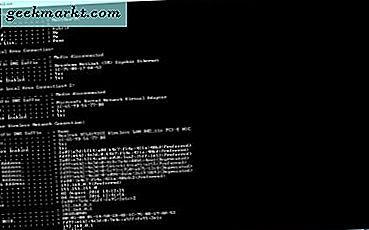I en tid av musikströmmande jättar som Spotify och Youtube musik, det finns en hel del av oss som fortfarande gillar att bära sin musik med sig offline. Det här är gamla poster som antingen är svåra att hitta någon annanstans eller för dyrbara för att skickas till papperskorgen. Hur som helst, vi audiofiler har en musikspelare-app på vår Android och gillar att lyssna på låtar offline. Det enda problemet är att musikspelare kommer att skanna alla ljudfiler, i alla format, på smarttelefonen och visa dem så att vi kan lyssna. Fall i punkt, samtal inspelade.
Min musikspelare-app tycker att jag vill lyssna på alla samtal som jag har spelat in mellan mina musiksessioner. Detta kan vara både frustrerande och irriterande som fan. Man skulle tro att efter alla dessa år skulle de kunna göra skillnad, men nej. Idag kommer vi att se hur vi kan dölja vissa typer av ljudfiler från att visas i vår nyligen tillagda spellista!
Låt oss börja.
Läs också: 8 bästa musikapp för Windows 10-datorer
1. Hur man döljer mediefiler
Ljudfiler är inget annat än en viss typ av mediefil. Det finns sätt att dölja mediefiler som lagras i en mapp i din smartphones interna minne. Det enda problemet är att de inte har gjort det lätt att upptäcka eller ens förstå. På plussidan är tricket att dölja dessa media- eller ljudfiler lagrade i en mapp enkelt att implementera.
Starta din favoritfilutforskare-app. Om du använder standardfilutforskaren som medföljer din smartphone föreslår jag att du laddar ner Solid Explorer eller FX Explorer. Båda är kraftfulla, enkla att använda och erbjuder funktioner som kommer att vara mycket praktiska, inklusive att dölja ljudfiler från musikspelaren.
I syfte med detta inlägg kommer jag att använda Solid Explorer. Redo? Starta Solid Explorer på din Android-telefon och navigera till mappen där ljudfilerna sparas. Dessa kan vara WhatsApp-mediefiler, inspelade samtal, Instagram-ljudfiler eller andra. Låt oss säga att du vill dölja WhatsApp-ljudfiler. Navigera till ljudmappen. Här är mappstrukturen:
Internt minne - WhatsApp - Media - WhatsApp Audio
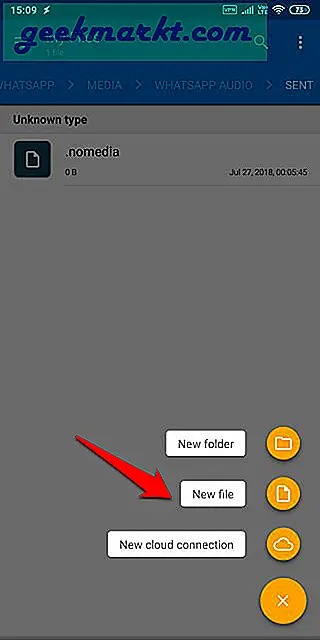
Inuti den här mappen trycker du på ikonen '+' och väljer Ny fil. Namnge den här filen som .nomedia (inklusive perioden) och spara den. Observera att filen är tom och att du inte behöver skriva något inuti den. Namnge det bara som jag sa och spara det i mappen som innehåller ljudfilerna.
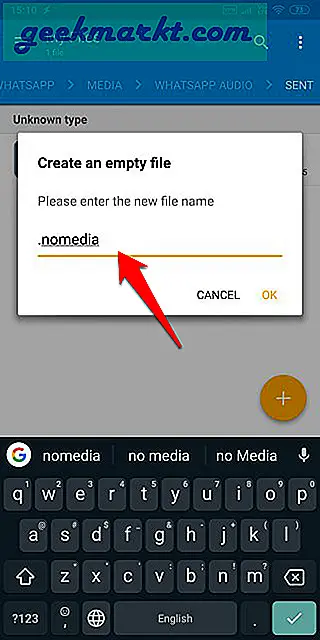
Nu upprepar du processen och skapar en tom fil med namnet .nomedia i alla mappar för alla appar som visar oönskade ljudfiler i din musikspelar-app. När du är klar med att skapa nödvändiga filer, starta om din smartphone en gång och kontrollera om du fortfarande kan se ljudfilerna eller inte.
Om du fortfarande kan se ljudfilerna är det möjligt att de är den cachade versionen av filerna som du nu har dolt. Det betyder att du måste rensa lagringscache för media för att ta bort dem från musikspelaren. För att göra det, öppna Inställningar och gå till Alla appar där Media Storage visas.

Tryck på rensa data och välj Rensa cache i popup-fönstret som följer.
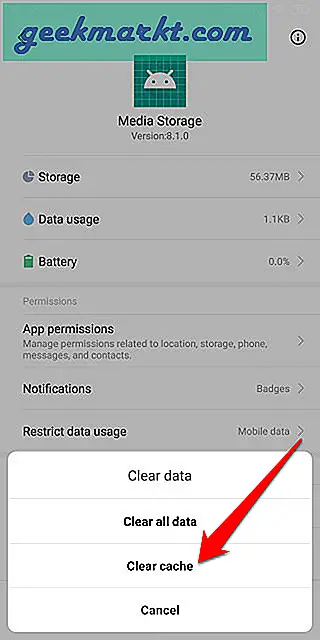
Knacka inte på Rensa all data eftersom det kan ta bort all data inklusive filer och vad som helst från din medielagring. Du vill inte ha det, eller hur? När cachefilerna har raderats startar du om din smartphone igen innan du kontrollerar onödiga ljudfiler i musikspelaren.
Läs också: 8 bästa TuneIn-alternativ för dina musik- och radiobehov
2. Inställningar för musikspelare
Standardmusikspelareappen som levereras med smartphones är ofta mindre än fantastisk. Mestadels är de mediokra. Det finns en anledning till att Play Store är full av appar för offline-musikspelare från tredje part. Några av dessa appar har en funktion som gör att appen bara kan leta efter musikfiler i vissa mappar. Detta kan vara en välsignelse för många av er som ser irrelevanta ljudfiler i sina musikappar.
En sådan app är Poweramp. Det finns många andra som det som BlackPlayer och så vidare, men jag gillar Poweramp eftersom det är vackert och kommer med en riktigt kraftfull equalizer för att starta. Beroende på vilken app du använder för att lyssna på musik på din smartphone kan den här inställningen kanske inte vara närvarande och om den är tillgänglig kan den vara placerad på en annan plats i inställningsmenyn.
I Poweramp kan du se att samtalsposter visas tillsammans med min låtsamling.
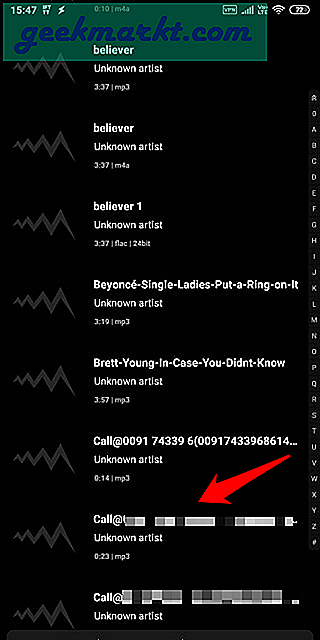
I Inställningar trycker du på alternativet Bibliotek.
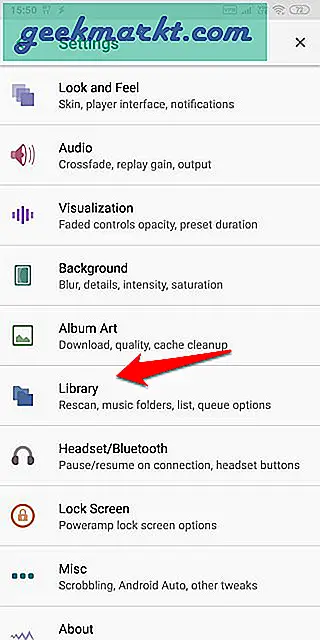
Här hittar du alla möjliga alternativ och inställningar för att styra ditt musikbibliotek som att välja musikmappar som du vill att Poweramp ska söka efter ljudfiler, möjlighet att ignorera videofiler om du inte vill spela musikvideor, importera / exportera spellistor och skanna om biblioteket efter att du har lagt till nya musikspår. Vi väljer alternativet Musikmappar i den här guiden.
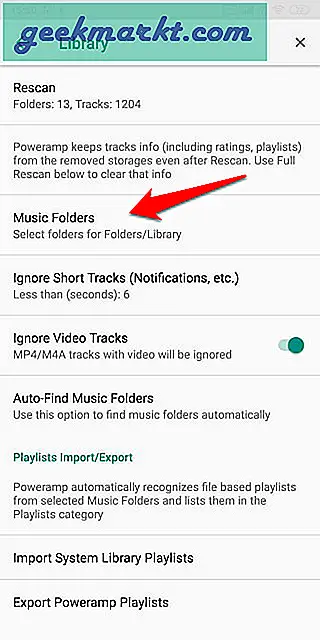
Du kommer nu att se en popup där du kan välja alla mappar där du har sparat dina musikspår och lämna resten av mapparna omarkerade.
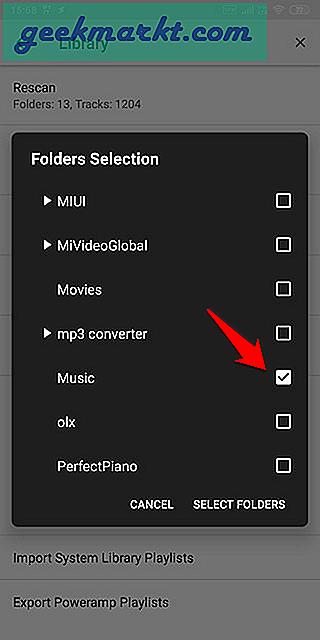
När du är klar trycker du på Välj mappar. Detta kommer att uppmana Poweramp att skanna om den valda mappen och ta bort alla tidigare ljudfiler som den skannade. Du bör nu bara se dina ljudspår utan onödiga ljudfiler som du inte vill lyssna på.
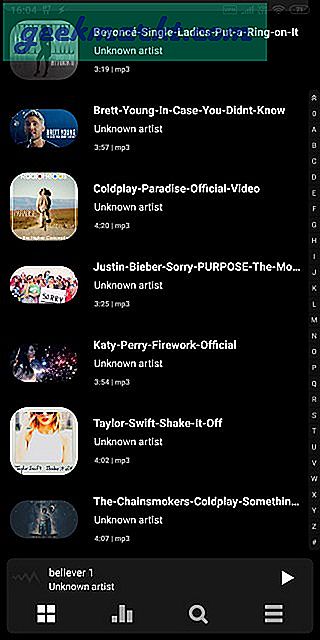
Läs också: Hur man överför musik från Android till iPhone utan iTunes
3. Dölj filer helt
Detta är det sista tricket i inlägget. Även om de tidigare nämnda två metoderna är mer lämpliga för de flesta av er, kanske en del av er tycker att den här är mer lämplig. Får du ljudmeddelanden eller filer som är känsliga till sin natur? Om så är fallet vill du inte bara hindra dessa ljudfiler från att visas i din musikspelar-app utan också dölja dem helt från filutforskaren så att ingen kan se eller komma åt dem.
.Nomedia-tricket som vi delade ovan kommer bara att berätta för musikspelaren att filerna som är lagrade i den här mappen inte är mediefiler. Du kan fortfarande se dem med en filutforskningsapp. Vad du kan göra istället döljer dessa filer helt så att oavsett vilken app du använder kan du helt enkelt inte visa dessa filer
Återigen finns det många appar som du kan använda för att dölja eller låsa filer, men jag ska hålla fast vid Solid Explorer. Bläddra till mappen som innehåller ljudfilerna du vill dölja. Du kan också använda den här metoden för att dölja enskilda filer selektivt i en mapp. Beror verkligen på ditt behov. Tryck länge på mapparna / filerna för att visa dolda alternativ. Tryck på menyikonen och välj Göm.
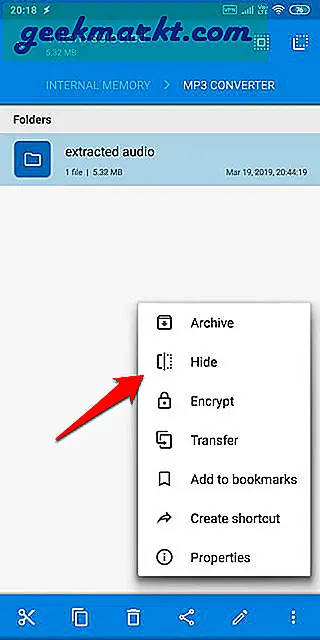
Detta döljer mappen och alla filer som sparats i. När du öppnar musikspelar-appen ser du inte dessa ljudfilformat med dina låtar. Som du kan se är den här metoden inte lämplig för alla utan för dem som har känsliga och privata ljudfiler som behöver hålla sig borta och gömda från nyfikna ögon.
Läs också: 5 Music Sync-appar för att strömma musik till flera enheter
Dölj ljudfiler i musikspelaren
Här var tre enkla men ändå effektiva sätt att dölja ljudfiler i Android musikspelare-appen. Ärligt talat bör det inte vara upp till användaren att göra något så tekniskt och tidskrävande som det. Ljudspelare bör ta hand om detta naturligt. Men eftersom de inte gör det skulle jag rekommendera dig att ladda ner Solid Explorer eller en annan premiumfilutforskar-app. Jag skulle också rekommendera dig att ladda ner och installera en funktionsrik musikspelare som Poweramp. Dessa två appar ensamma kommer att lösa de flesta av dina ljudfilhanteringsproblem.